Win11是微软最新的电脑系统,很多用户已经升级到了Win11。他们会发现电脑里有一个360软件,找不到地方卸载。那么有什么办法可以彻底卸载360软件呢?针对这个问题,本文带来了在Win11系统中彻底卸载360软件的方法,分享给大家。
win11如何卸载360:
1.首先,我们去 通过任务栏的开始菜单。设置 .
 2,然后单击左栏中的enter ;应用 .
2,然后单击左栏中的enter ;应用 .
 3,然后输入正确的应用程序设置 和应用功能 .
3,然后输入正确的应用程序设置 和应用功能 .
 4.打开后,您可以看到应用程序列表,在那里您可以找到 360 ,点击右边的三个点,如图。
4.打开后,您可以看到应用程序列表,在那里您可以找到 360 ,点击右边的三个点,如图。
 5.从下拉菜单中选择 卸载 .
5.从下拉菜单中选择 卸载 .
 6,最后点击 卸载 ,可以卸载360及其相关软件信息。
6,最后点击 卸载 ,可以卸载360及其相关软件信息。
 用win11卸载360就是这样。想卸载360的用户可以试试。
用win11卸载360就是这样。想卸载360的用户可以试试。
 小白号
小白号












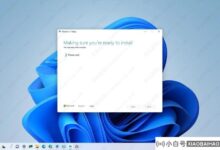


评论前必须登录!
注册